フォームにGDPR契約を追加する方法(簡単な方法)
公開: 2020-11-26フォームにGDPR契約を追加する必要がありますか? あなたのウェブサイトがEUまたは英国の人々によって使用されている場合、GDPR契約フォームフィールドは不可欠です。
この記事では、WordPressフォームにGDPR契約を追加する最も簡単な方法を見ていきます。 プラグインを使用してコンプライアンスを維持でき、コードを記述する必要はありません。
今すぐGDPR契約フォームを作成する
GDPR契約とは何ですか?
GDPR契約は、訪問者がデータをサーバーに保存することに同意できるようにするチェックボックスです。
EU法では、訪問者は「データ主体」と呼ばれます。 特にオプトインしている場合にのみ、それらに関する情報を保存できます。
GDPRは複雑です。 サイトのGDPR契約フォームだけでなく、以下を作成する必要がある場合もあります。
- 少なくとも1つのプライバシー通知
- クッキーポップアップ
- データプロセッサを使用する場合のデータ処理契約(DPA)
- データ保持ポリシーまたはスケジュール
- データ保護の影響評価
- もっと。
WordPressGDPRプラグインを使用してこれを支援できます。
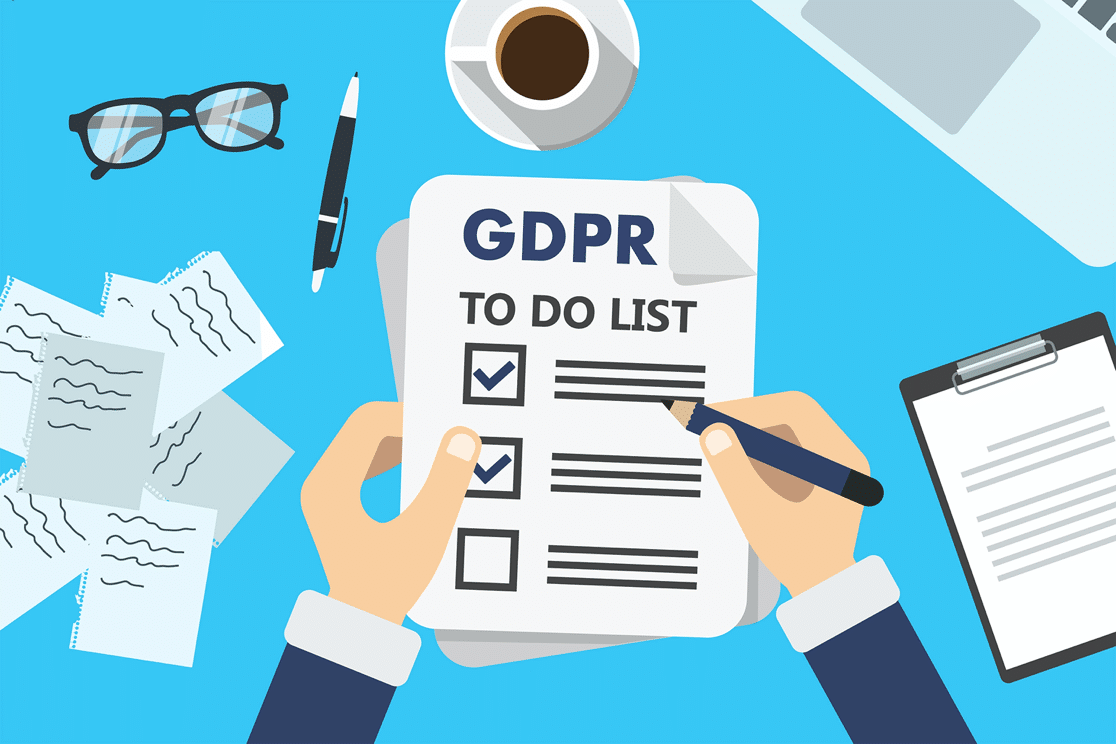
GDPRは、世界中のウェブサイトに適用されます。 これは、訪問者の一部がEUまたは英国の市民になるためです。 したがって、「データ管理者」として、フォームをそれらが存在する法律に準拠させる必要があります。
GDPR規則は、CCPAのようなデータ保護法よりも厳格です。 さらにサポートが必要な場合は、一般データ保護規則がWebサイトに適用される方法について法律上のアドバイスを受けることをお勧めします。
GDPR契約フィールドをフォームに追加する方法
WPFormsを使用すると、GDPR契約フォームフィールドをWebサイトの任意のフォームに簡単に追加できます。 そうすれば、訪問者はあなたに彼らの個人データを与えるときに自由に同意を与えることができます。
これから実行する手順は次のとおりです。
- WPFormsプラグインをインストールしてアクティブ化する
- GDPRフォーム契約設定をオンにする
- お問い合わせフォームを作成する
- GDPR契約フォームフィールドを追加する
- GDPR準拠のフォームを公開する
記事の最後に、WPFormsの高度なGDPRオプションを支援するFAQを追加しました。 また、求められた場合に簡単に個人情報を消去する方法についても説明します。
まず、チュートリアルをステップスルーしましょう。
ステップ1:WPFormsプラグインをインストールしてアクティブ化する
最初に行う必要があるのは、WPFormsプラグインをインストールすることです。 さらにヘルプが必要な場合は、WordPressにプラグインをインストールする方法に関するこのステップバイステップガイドに従ってください。
次のステップに進む前に、プラグインをアクティブ化することを忘れないでください。
手順2:GDPRフォーム契約設定をオンにする
フォームを作成する前に、WPFormsでGDPR拡張機能をオンにすることが重要です。 これらの拡張機能をオンにすると、GDPR契約フォームフィールドも有効になります。
開始するには、 WPForms »設定に移動します。 [全般]タブが開いているはずです。
下にスクロールして、[ GDPRの機能強化]チェックボックスをクリックします。

チェックボックスをクリックすると、2つの新しいオプションが下に表示されます。
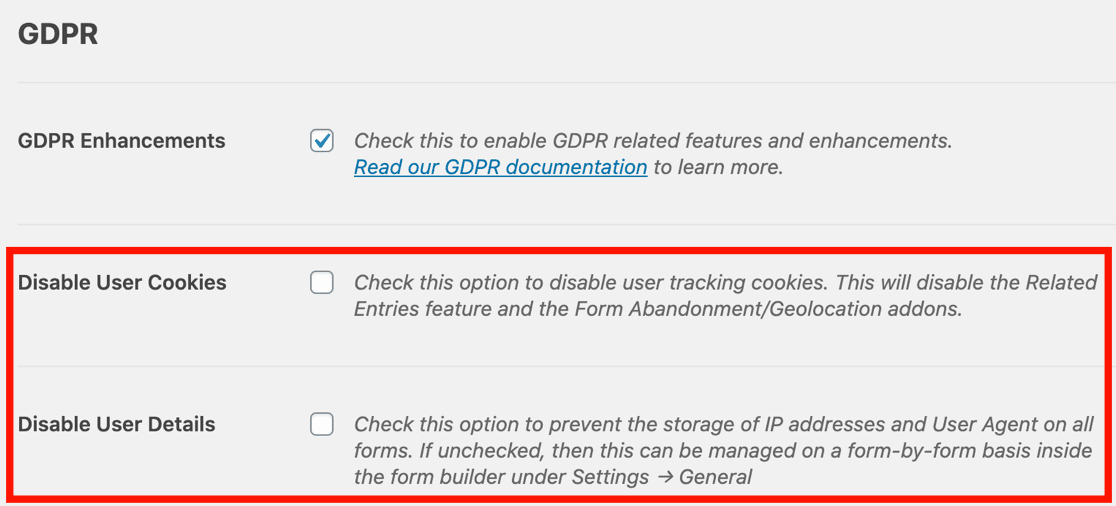
今のところ、ユーザーCookieの無効化やユーザー詳細の無効化について心配する必要はありません。 それらを空白のままにして、記事の最後に戻ってきましょう。
次に進み、GDPR準拠の連絡フォームを作成しましょう。
ステップ3:お問い合わせフォームを作成する
WPFormsを使用すると、Webサイト用のあらゆる種類のフォームを簡単に作成できます。 この例では、GDPRフィールドを使用して連絡フォームを作成します。
まず、LETのクリックWPFormsは、新規追加します»。
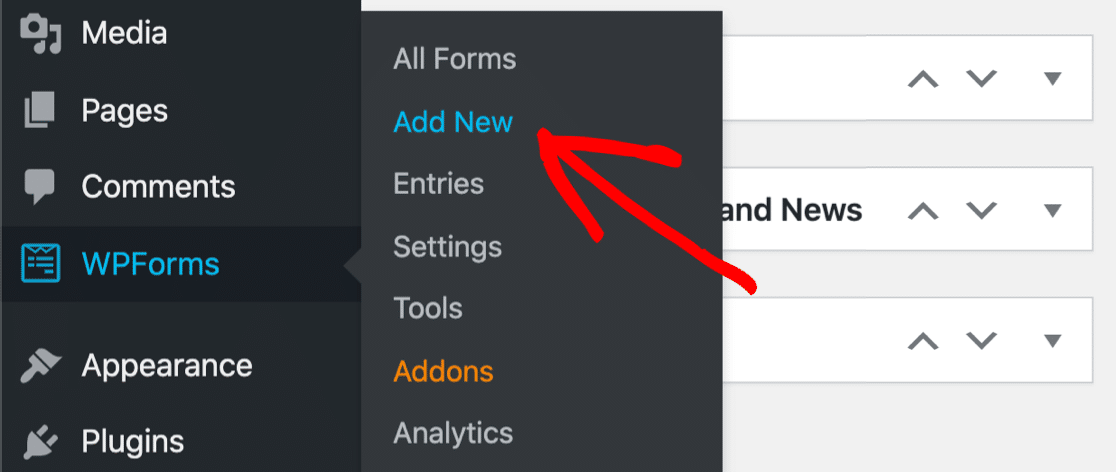
フォームビルダーが開いたら、先に進み、上部に連絡先フォームの名前を入力します。
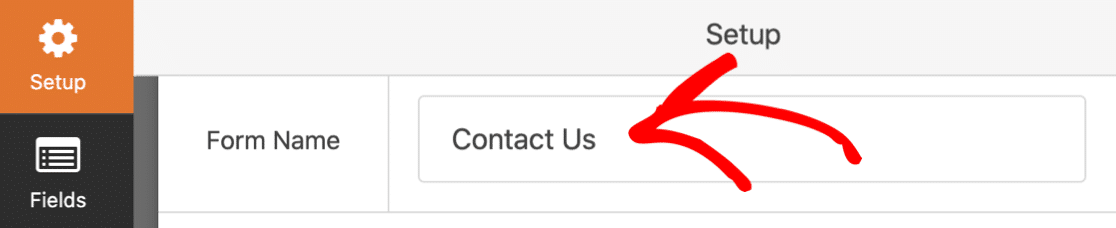
次に、少し下にスクロールして、Simple ContactFormテンプレートをクリックします。
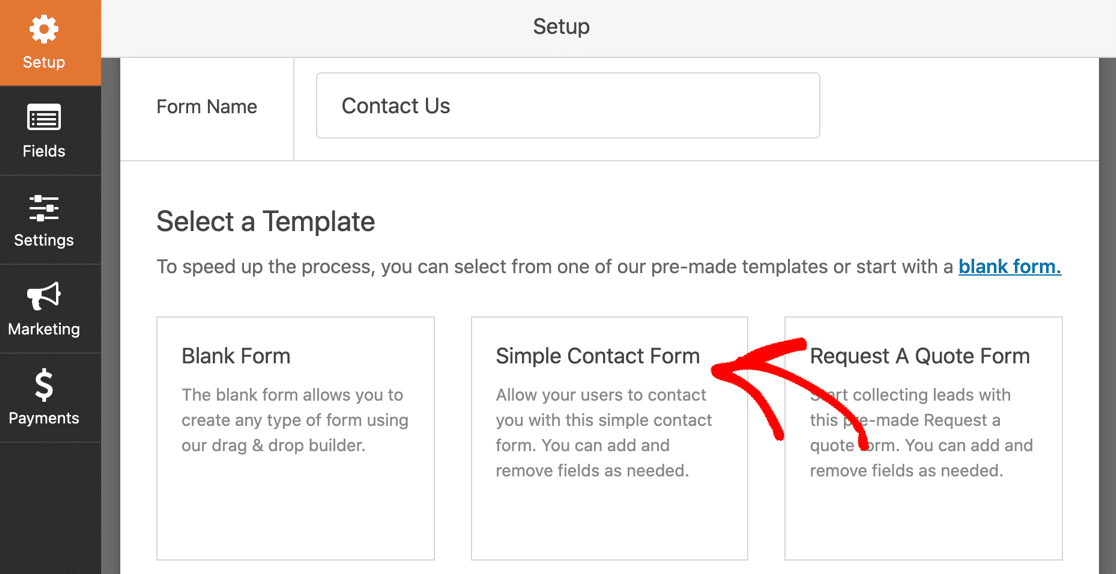
基本フォームに必要なフィールドがすでにあることがわかります。
- 名前
- Eメール
- コメントまたはメッセージ
さらにフィールドを追加する場合は、左側のパネルから右側のフォームプレビューにフィールドをドラッグできます。 基本フォームが希望どおりに設定されるまで、フィールドを追加し続けます。
ステップ4:GDPR契約フォームフィールドを追加する
WPFormsを使用すると、あらゆるフォームをGDPRに準拠させることが簡単にできます。 これには、任意のフォームに追加できる特別なGDPRフィールドがあります。
このフォームは、通常のチェックボックスフィールドとは異なります。 GDPR契約にチェックマークが付いていない場合、フォームを送信できません。 また、チェックボックスを事前に選択することはできません。 同意は「自由に与えられる」必要があるため、これは重要です。
GDPR契約フィールドを追加するには、左側のフィールドのリストからドラッグしてフォームに配置するだけです。
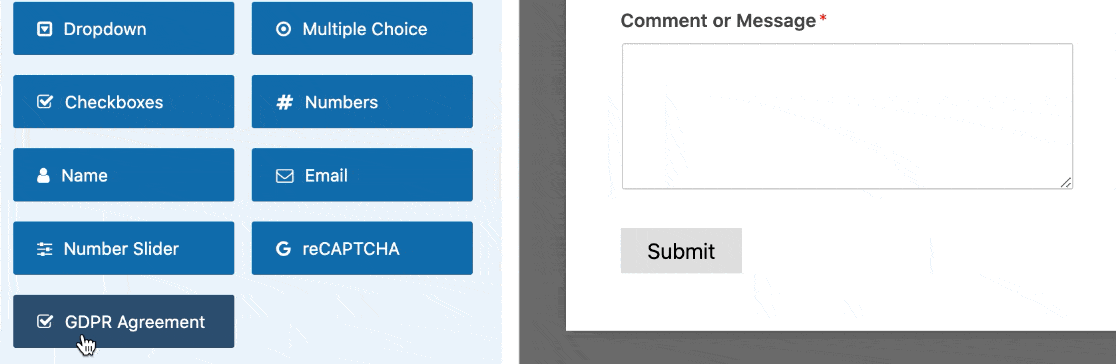
GDPR契約フィールドには、すでにラベルといくつかの契約テキストがあります。 必要に応じて、文言を編集してGDPR契約フィールドをカスタマイズできます。
以上です! 先に進み、[保存]をクリックして、これまでの進行状況を保存します。
それでは、お問い合わせフォームを公開しましょう。
ステップ5:GDPR準拠のフォームを公開する
GDPRに準拠したフォームができたので、ウェブサイトに公開しましょう。
WPFormsを使用すると、任意の投稿またはページにフォームを簡単に公開できます。 この例では、フォームの新しい連絡先ページを作成する方法を説明します。
フォームビルダーの上部にある[埋め込み]ボタンをクリックします。
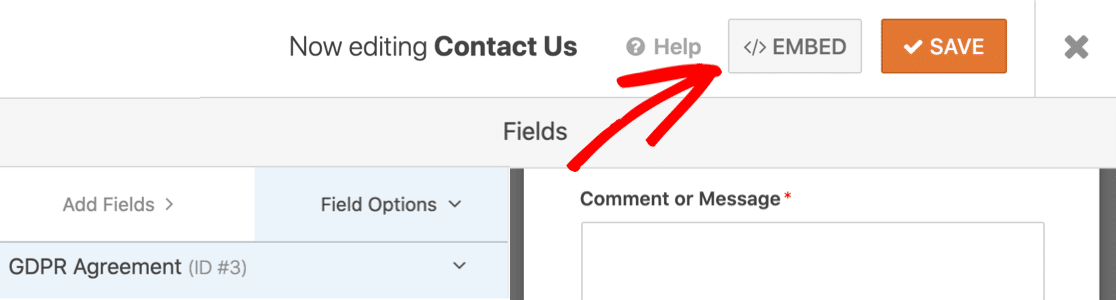
ポップアップが開きます。 ここで[新しいページの作成]をクリックします。
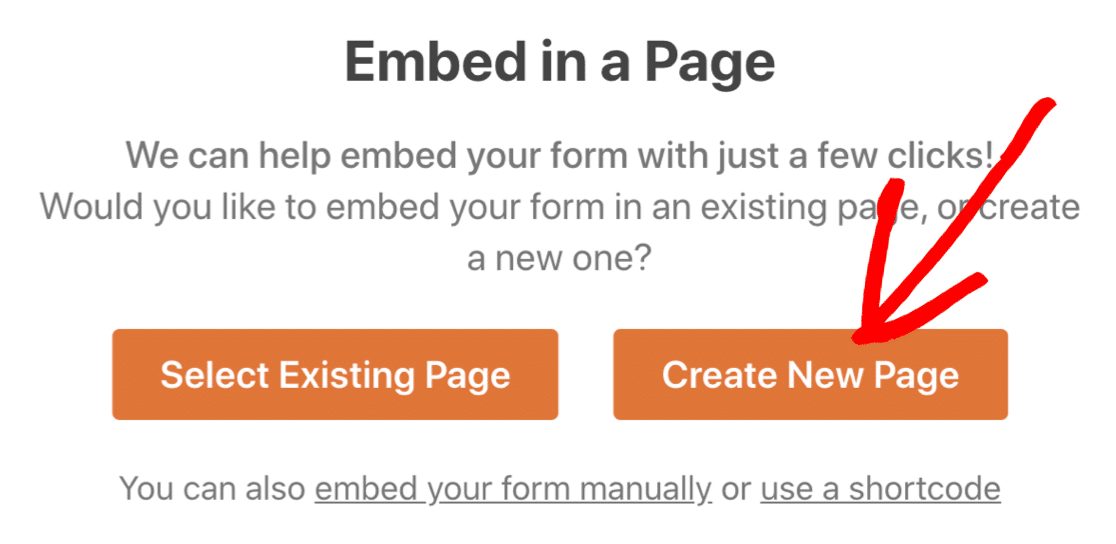
最後に、ページの名前を入力しましょう。
準備完了? レッツ・ゴーをクリックします。
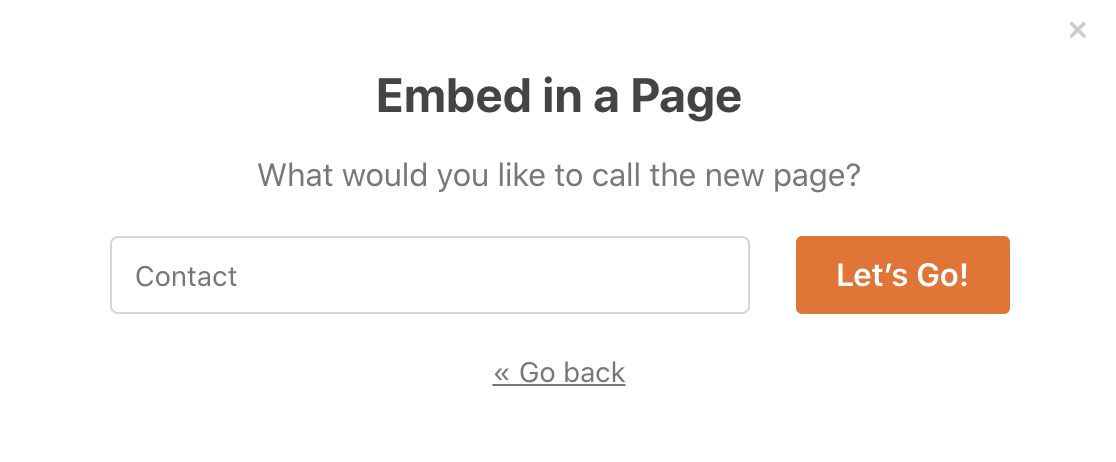
WPFormsは自動的に新しいページを作成します。 お問い合わせフォームがすでに埋め込まれているのがわかります。

[公開]をクリックしてページを公開しましょう。
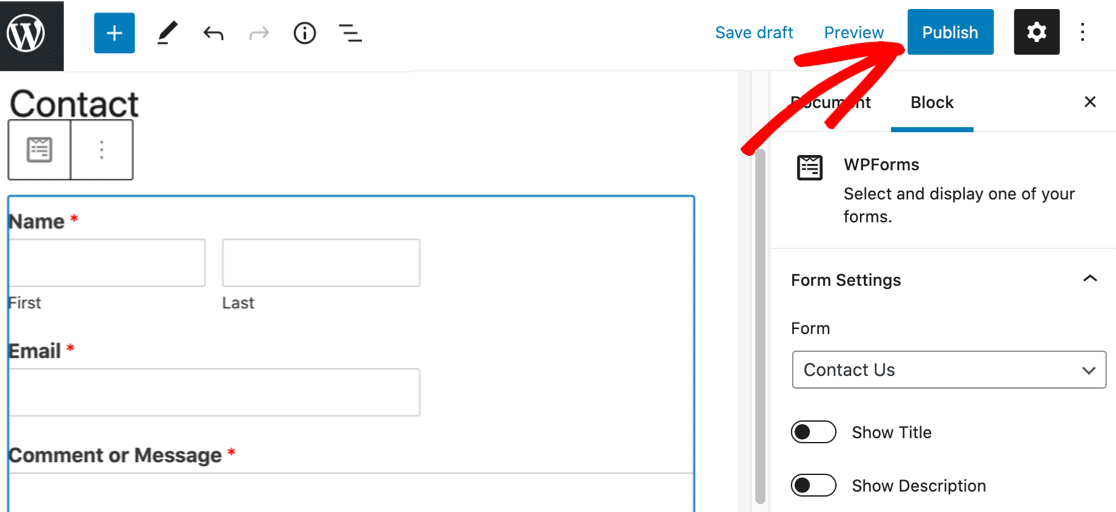
以上です! これで、GDPR契約フィールドのあるお問い合わせフォームができました。
このプロセスを繰り返して、ウェブサイトの任意のフォームにGDPR契約フィールドを簡単に追加できるため、すべてがGDPRに準拠していることを確認できます。
GDPRフォームとコンプライアンスに関するFAQ
WPFormsの強力なGDPRコントロールは、さまざまな方法でプライバシー法を遵守するのに役立ちます。 このセクションでは、プラグインの詳細設定について説明します。
WPFormsでCookieを無効にする方法
一般データ保護規則では、訪問者がCookieを受け入れるかどうかを選択できるようにする必要があります。
Cookieは、以下を追跡する小さなファイルです。
- 環境設定
- サイト設定
- 行動
- もっと。
訪問者が制御できるように、WPFormsはCookiebotプラグインと統合されています。 これにより、訪問者はサイト上のさまざまな種類のCookieを簡単に受け入れたり拒否したりできます。
フォームのすべてのCookieを無効にする場合は、それも可能です。 これにより、WPFormsUUIDまたはUniversallyUniqueIdentifierがオフになります。 UUIDには個人情報は含まれていませんが、プラグインの一部の機能に使用されます。
すべてのフォームでCookieをオフにするには、 WPForms »設定に移動する必要があります。 最初に見た2つのチェックボックスを覚えていますか?
[ Cookieを無効にする]をクリックしてみましょう。
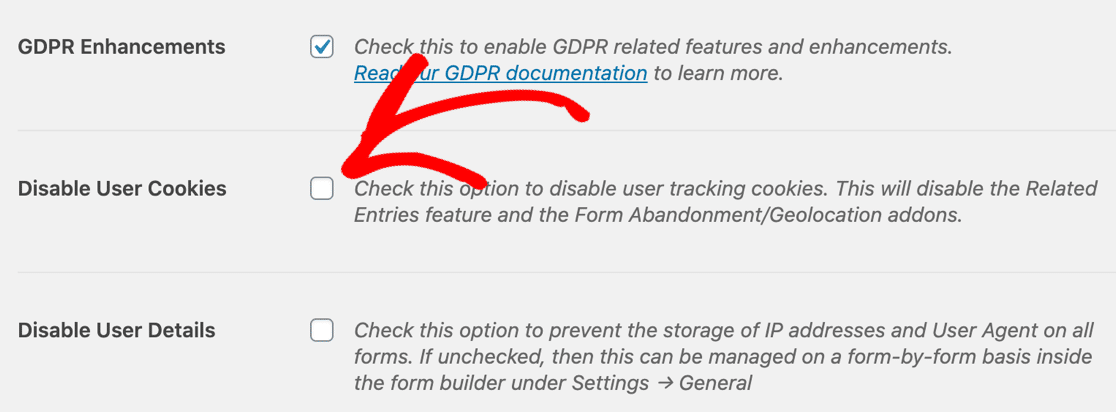
これで、WPFormsはUUIDを使用して訪問者を追跡しなくなります。
WPFormsには、次のような一部の機能にCookieが必要であることに注意してください。
- プラグインのエントリセクションで同じユーザーからのエントリをリンクする
- FormAbandonmentアドオンを使用して放棄されたフォームを追跡する
したがって、WPFormsでCookieを無効にすることを選択した場合、これら2つの機能は機能しません。
ユーザーエージェントまたはIP追跡を無効にする方法
デフォルトでは、WPFormsは訪問者のユーザーエージェントとそのIPアドレスを収集します。 これは、訪問者がどこにいるのか、または訪問者が使用しているブラウザとデバイスを確認したい場合に役立ちます。
これをオフにする場合は、 WPForms »設定を再度開きます。 今回は、2番目のチェックボックスをクリックして[ユーザーの詳細を無効にする]をクリックします。
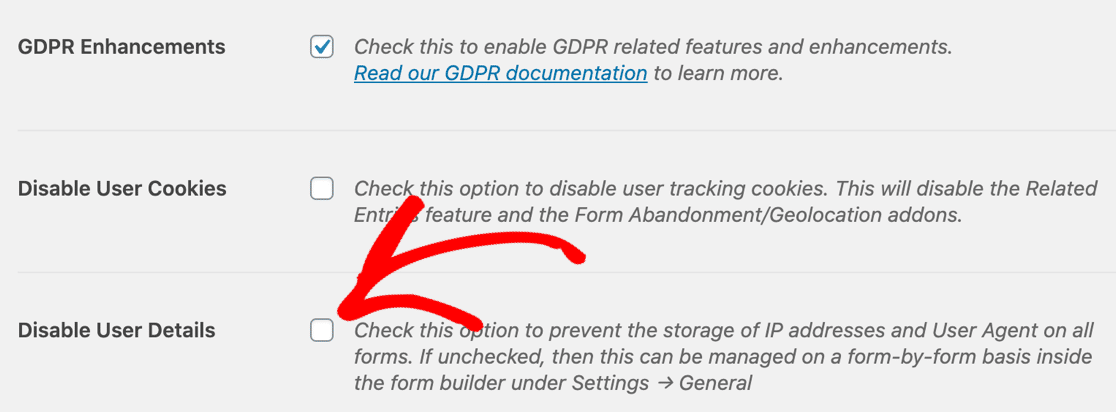
これにより、すべてのフォームでユーザーエージェントとIPの収集がオフになります。
必要に応じて、個々のフォームでユーザーエージェントとIPの追跡をオフにすることもできます。
フォーム入力ストレージを無効にする方法
エントリストレージは、サイトからのフォームエントリを確認、管理、および整理するための非常に便利な方法です。 ほとんどの人は、これがエントリの追跡に役立つと考えているため、スイッチをオンにしておくことをお勧めします。
ただし、フォームでGDPR契約フォームフィールドを使用しないようにする場合は、エントリストレージを無効にすると便利です。
これを行うには、フォームを開き、フォームビルダーの左側にある[設定]をクリックします。 一番下までスクロールして、[WordPressへのエントリ情報の保存を無効にする]チェックボックスをオンにします。
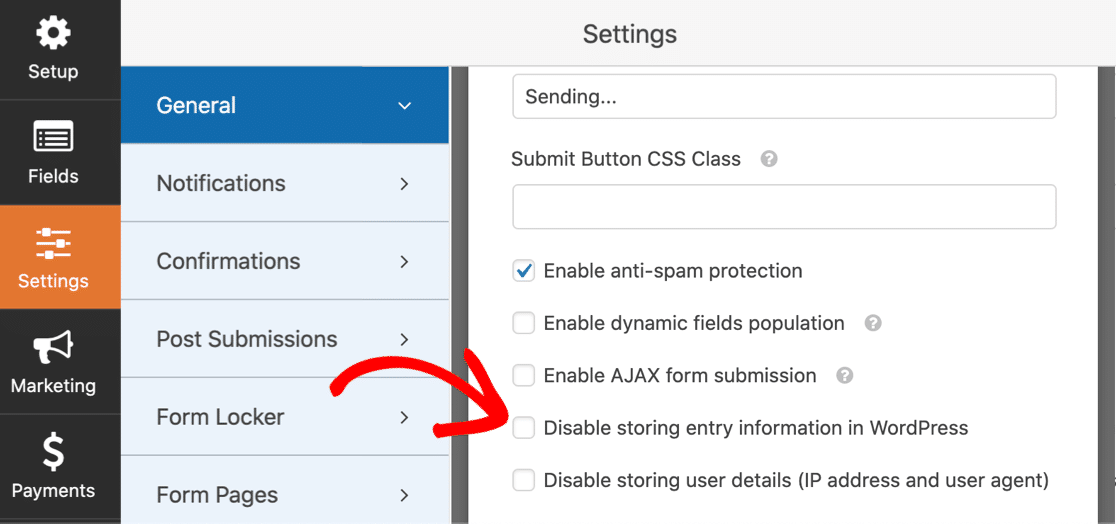
エントリストレージを無効にすると、個人データ侵害のリスクが軽減される可能性があります。 同時に、フォームの回答はメールでのみ受け取ることができることに注意してください。
ニュースレター登録フォームをGDPRに準拠させる方法
訪問者が欧州連合または英国からの場合は、準拠した電子メールニュースレターのサインアップフォームを用意することが法的要件です。
メールマーケティングフォームをGDPRに準拠させるには、次の2つの方法があります。
- GDPR契約フォームフィールドを追加します。 GDPRフィールドを登録フォームに簡単にドラッグできるため、ユーザーは登録する前に同意する必要があります。
- メールマーケティングフォームにはダブルオプチンを使用してください。 これは、サブスクライバーがリストへの追加を希望していることを確認する電子メールを受信することを意味します。 これは、ダブルオプチンとシングルオプチンのフォームのガイドです。
どちらの方法を選択すればよいかわからない場合は、法律上のアドバイスを受けることをお勧めします。
WPFormsの個人データを削除する方法
GDPRの下では、データ主体は個人データの削除を要求する権利があります。
これは、「消去する権利」または「忘れられる権利」と呼ばれます。
消去リクエストの権利を受け取った場合、WPFormsを使用すると、WordPressデータベースからユーザーのデータを簡単に削除できます。
まず、 WPForms »エントリに移動し、フォームの名前をクリックします。
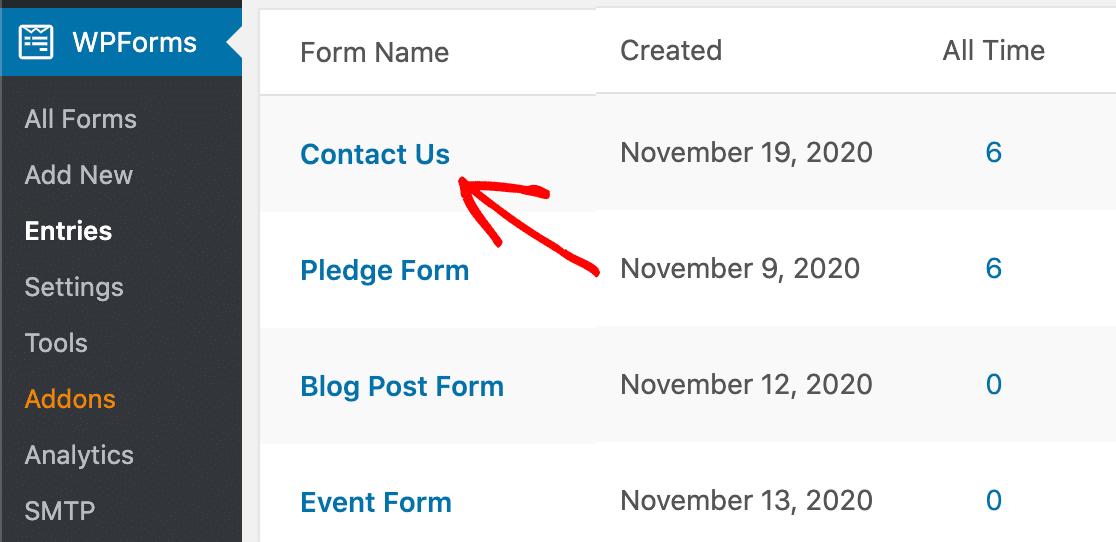
これで、検索ツールとフィルターを使用して、削除する必要のあるすべてのエントリを見つけることができます。 たとえば、ドロップダウンで[名前]を選択し、ユーザーの名前を入力して、すべてのエントリを検索できます。
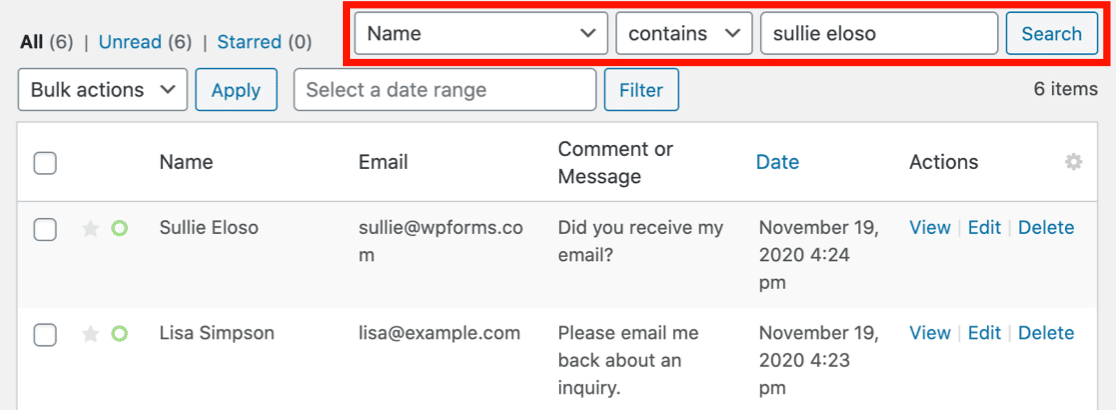
[検索]をクリックすると、WPFormsに一致するすべてのエントリが表示されます。 各エントリを選択し、[一括操作]ドロップダウンをクリックして、[削除]をクリックします。
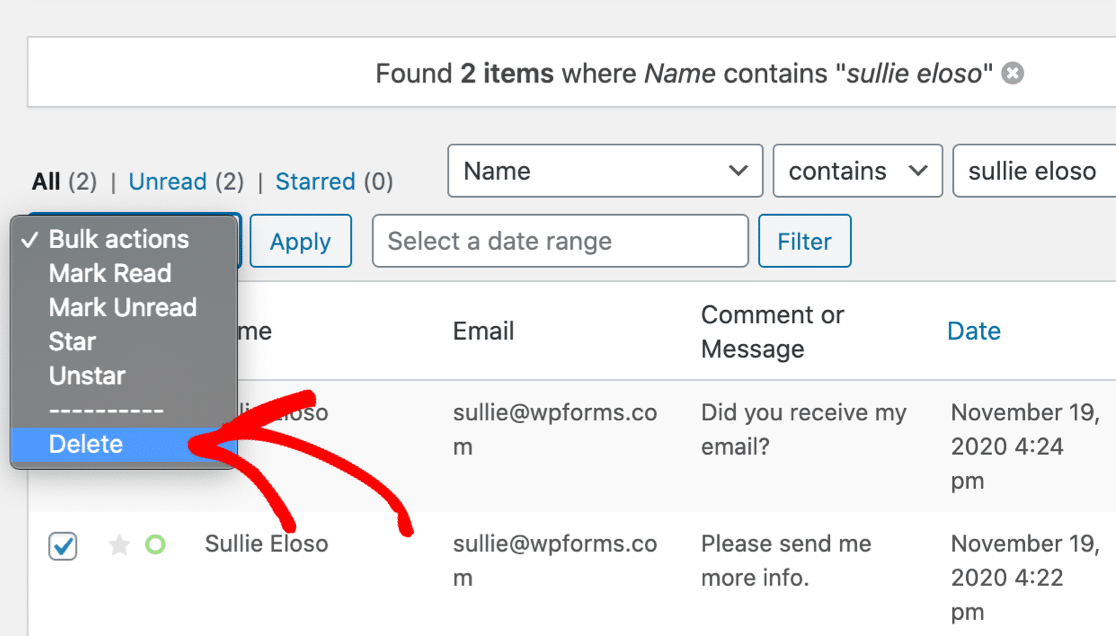
Webサイトの各フォームでこれらの手順を繰り返します。
「忘れられる権利」のリクエストを受け取った場合に留意すべき2つのことを次に示します。
- WPFormsでは、エントリの削除は永続的です。 フォームエントリを削除すると、Webサイトのバックアップがない限り、フォームエントリを復元することはできません。
- 通常、バックアップから個人データを削除する必要はありません。 ほとんどのバックアッププラグインは、数日または数週間で古いバックアップを自動的に上書きします。
以上です! これで、WPFormsを使用してすべてのフォームをGDPRに準拠させる方法がわかりました。
今すぐGDPR契約フォームを作成する
次のステップ:フォームエントリをエクスポートする
フォームエントリをエクスポートしますか? おそらく、それらを別のプラットフォームで使用するか、さまざまな方法でデータを分析する必要があります。
WPFormsを使用すると、フォームエントリをCSVに簡単にエクスポートできます。 そうすれば、必要に応じてデータを簡単にアーカイブできます。
免除フォームも作成することを忘れないでください。 インスピレーションを得るために使用できるオンラインモデルリリースフォームの作成に関するチュートリアルを公開しました。
GDPR準拠のフォームを作成する準備はできましたか? 最も簡単なWordPressフォームビルダープラグインを今すぐ始めましょう。 WPForms Proには多くの無料テンプレートが含まれており、14日間の返金保証が付いています。
この記事が役に立った場合は、FacebookとTwitterでフォローして、無料のWordPressチュートリアルとガイドを入手してください。
